上下音量键改成电源键功能+ 开机画面改+2.3.7不可删18个程序列表+跑分数据实用软件+B大N393+更新经验技巧

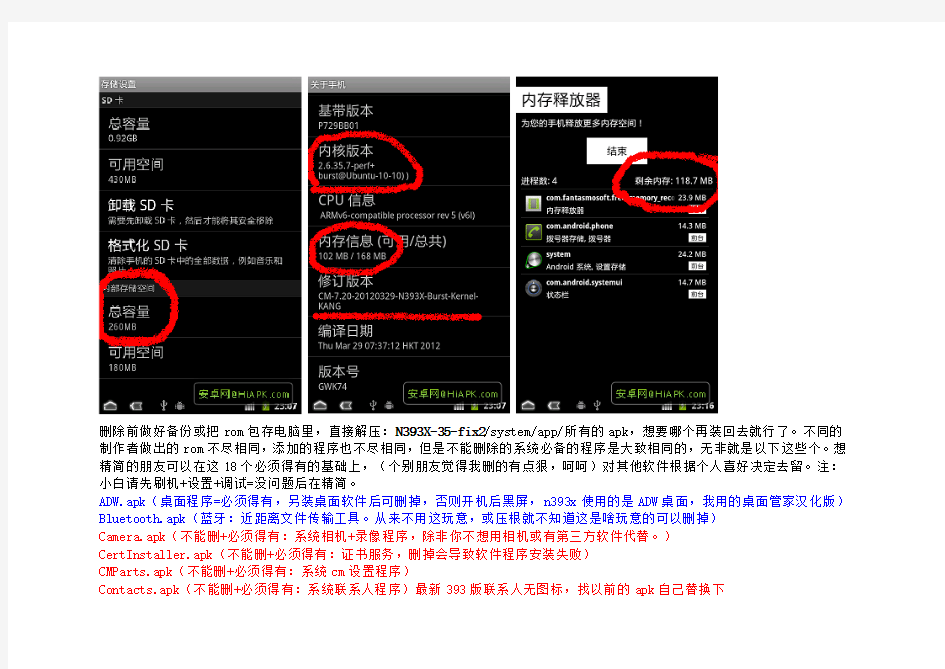
1.https://www.wendangku.net/doc/c817065615.html,/thread-9100-1-1.html
2.以下内容网页https://www.wendangku.net/doc/c817065615.html,/thread-3193222-1-1.html
很骄傲:从2月2日发帖至今5月24日,短短3个月22天,浏览突破10万+软件下载突破4万!
同时也很寒心:只有4千多个回复和2百多个评分,哎,上百次刷机测试+花了几个月的心血!
(实在拿伸手党没办法,无奈之下只好有劳版主七月设置成回复可见了)感谢评分+回复顶帖子的朋友!鄙视伸手党!
刷机有风险,操作需谨慎,尤其是个别没有上进心的小白,请认真把帖子看完整!如果你有好的意见和建议尽请留言!谢谢!2楼承接本帖持续更新使用经验技巧!(左侧房子键接打电话+右侧返回键挂断电话)B大最新n393x版rom下载链接在帖子最下方。
----------------------------------------------------------------------------------------------------------------------------------------------------------
简约而不简单=你的小V你做主!小V可以不是最好的,但绝对可以让小V成为性价比最高的!CM强大的性能和丰富的设置,在B大的rom中体现得淋漓尽致,现在在小V身上能实现的功能,是官方系统远远所不能比拟的。至今,小V性能在其硬件配置的基础上,已经发挥到了极致。
(注:由于国行机本身硬件缩水,目前不支持4.0以上版本,所以请国行机的朋友不要和橘子软银等作比较=不具可比性!)
本人去年十月入手的国行v880,在这之前白痴到什么是安卓都不知道,更别提刷机了。饮水思源=在此特别感谢此ROM制作者:Burstlam,
正因为有了B大这样无私奉献得人,才让配置很低的v880变得不平凡,让人们享受着刷机后的超高性价比,享受着刷机的乐趣和满足还有成就感,也让我从一个小白慢慢变成也能帮别人刷机的大白了,呵呵,谢谢了!
----------------------------------------------------------------------------------------------------------------------------------------------------------
经本人上百次刷机测试(持续刷的B大的系列版本),除了下面18个以外,基本上做到了极致精简。我手机是国行v880,电池显示8月28日。刷的B大最新N393X版rom,极致精简后相当的流畅,开机重启状态下,运存可达到100M左右。相机+触屏+光感=全正常(无需打任何补丁)。跑分数据在下面,新版本3D绘图数据大幅提高,尤其是超频710-748后相当的爽,每晚21:00-07:00正常开机状态下待机耗电量1%。
删除前做好备份或把rom 包存电脑里,直接解压:N393X-35-fix2/system/app/所有的apk ,想要哪个再装回去就行了。不同的制作者做出的rom 不尽相同,添加的程序也不尽相同,但是不能删除的系统必备的程序是大致相同的,无非就是以下这些个。想精简的朋友可以在这18个必须得有的基础上,(个别朋友觉得我删的有点狠,呵呵)对其他软件根据个人喜好决定去留。注:小白请先刷机+设置+调试=没问题后在精简。
ADW.apk (桌面程序=必须得有,另装桌面软件后可删掉,否则开机后黑屏,n393x 使用的是ADW 桌面,我用的桌面管家汉化版) Bluetooth.apk (蓝牙:近距离文件传输工具。从来不用这玩意,或压根就不知道这是啥玩意的可以删掉)
Camera.apk (不能删+必须得有:系统相机+录像程序,除非你不想用相机或有第三方软件代替。)
CertInstaller.apk (不能删+必须得有:证书服务,删掉会导致软件程序安装失败)
CMParts.apk (不能删+必须得有:系统cm 设置程序)
Contacts.apk (不能删+必须得有:系统联系人程序)最新393版联系人无图标,找以前的apk 自己替换下
ContactsProvider.apk(不能删+必须得有:系统电话联系人存储程序)
DefaultContainerService.apk(不能删+必须得有:系统默认服务程序)
DrmProvider.apk(不能删+必须得有:系统受保护数据存储服务)
MediaProvider.apk(不能删+必须得有:系统媒体存储程序,删除后系统声音就没了,包括铃声按键音闹铃等无法设置)Mms.apk(不能删+必须得有:系统短信+彩信程序)
PackageInstaller.apk(不能删+必须得有:系统软件安装打包程序)
Phone.apk(不能删+必须得有:系统电话程序)
Provision.apk(不能删+必须得有:系统工程读写程序,其中有的人小房子等按键不好使,问题就出在这)
Settings.apk(不能删+必须得有:系统设置程序)
SettingsProvider.apk(不能删+必须得有:系统设置存储程序)
Super User.apk(不能删+必须得有:授权管理,删除的话就没有权限了,需要重新ROOT)
SystemUI.apk(不能删+必须得有:系统状态栏)下面有独角兽美化后虚拟按键后的状态栏自己替换下吧TelephonyProvider.apk(不能删+必须得有:系统电话存储程序)
成后此软件可卸载+图片可删除。就算在怎么刷机,新的开机画面也不会丢失,强力推荐!最新393版可以在cm 设置里关闭开机动画(第二屏),这样开机重启后就只有你自己挑选的一个画面了,并且开机明显快了许多=我开机基本在26秒左右。
省内存+省电。操作流畅,弹性滚动效果非常顺畅。占用内存很少很流畅,该有的功能全有,大力推荐下!桌面是手机耗电大户之一,这个对性能控来说是个不错的选择!
充分优化精简后,开机重启一般运存占用只有40%左右,再用内存释放器清理下,运存可达到100M+还是很爽很见成效的! 国行v880用最新安兔兔2.73版测试,为了数据的真实性和公平起见,没有加载SD 卡。
注:虽然在跑分排行上机型显示都是v880,但是国行(256+512)同橘子软银等(512+512)硬件配置不同,跑分差距不具可比性:
cpu 正常604,最高跑分1450+。 超频至710,最高跑分1650+ 。 超频至748,跑分1680+。
精简优化后+超频(710-748)跑分情况还是相当爽的。B 大最新版rom 的3D 绘图数据照以前版本大大提高,超频710后3D 绘图数据轻松过600,
挂载SD 卡超频748跑分轻松过1950+(此数据仅供参考不具可比性),爱玩游戏的朋友有福了。超频至748再往上,跑分显示就没啥性价比了。
从根本上杜绝:运营商+定制软件+不确定程序=乱扣费!(感谢bmlhdd521原创)!!
KUN BANG 在system/app 文件夹下的程序可直接删除,安装在data 和sd 卡上的程序=选择禁止权限。
如果觉得这个这个apk 有用,可以移出system ,重新安装在data 中。
1=先删除不必要的程序,上面有详细的不可删的系统必备程序=作参考!
2=在进入设置=cm=应用程序=打开权限管理(看到提示=确认后返回)
3=然后进设置=应用程序=管理应用程序=选中程序往下拉=权限=禁止网络通信+付费的短信服务=该权限会被禁止=ok 。
尤其是刷了新rom 后(除了B 大rom )此方法可彻底杜绝软件程序偷偷联网+偷发扣费短信!
==================================================================================
让你的小v比别人的更省电:
1=平时不玩游戏或电量不足的时候,把最大CPU频率降至480,接打电话+上QQ+听歌+上网=同样流畅+省电三分之一,前提是精简优化完毕。
2=精简掉一切不需要的,把内存占用降到最低,软件不要随便升级,最新的不代表最好,找一个流畅的省电的占内存小的版本,更为重要。
3=只用一个主屏尽量不用桌面插件。手机桌面+桌面插件都是耗电大户。挑选黑色调壁纸,远离动态壁纸。小v电池不给力能省一点是一点。
4=关屏模式CPU频率调制122。不要过度的美化,会耗用一部分内存并增加耗电量,(鱼和熊掌,自己衡量)
5=本人没开虚拟内存觉得很耗电,在一方面我从不玩游戏也用不上。(想开的去B大置顶帖,有详细的分区开swap的教程,自己看下吧)
6=关掉按键背景灯:cm设置-显示-自动亮度调节-屏幕变暗值(默认20)-编辑其他值(按钮下改成0)-降低亮度延滞选20%配合桌面电源控制插件(亮度级别dim/100)只有最暗(室内弱光)和最亮(室外强光)两个级别使用。觉得比多级别自动调节亮度要简单实用,并且更省电些(个人觉得)
通知栏电源控件=控制按钮=添加亮度切换模式选项的话,屏幕变暗值(需选15或以上)否则会黑屏,操作无任何反应,无法开机。只能重新刷机=切记!
还有小白问我怎样刷机。两种方法:(刷机后第一次开机时间很长 需要5分钟左右)
第一种很简单适合新手:直接下载刷机精灵(需要连接电脑操作)操作简单,容易上手
1-是备份,2-是刷rom ,3-是刷补丁。刷机成功后自动开机重启(很慢。别着急)大功告成。
---------------------------------------------------------------------------------------------------------------------------------------
第二种复杂点:(无需连接电脑)以下是操作方法下载zip 格式rom 包到SD 卡目录下改名update.zip ,关机后按房子键+音量上键+开机键进入Recovery 模式,音量键是选择,房子键是确定。也可以下载上面的“关机重启”软件,可以直接进入Recovery 模式。
第一步:双清。选wipe data/factory reset (清除用户数据并恢复出厂设置)选wipe cache partition (清除系统缓存) 第二部选install zip from SDcard (从SD 卡上安装zip 升级包)然后选choose zip from sdcard=选择update.zip=选择yes 。
刷机需要1分钟左右,完成后按返回键返回,选择reboot system now(关机重启,刷机后第一次开机很慢,别着急)刷机完成。
=========================================================================
Recovery:笼统的说,就是一个刷机的工程界面。安装了Recovery相当于给电脑系统安了一个dos界面。
经本人测试:Recovery模式下backup (备份)和刷机精灵的备份包,在SD卡同一文件夹目录下/(时间就是备份包的文件名)I:\clockworkmod\backup\2012-04-09_09-38-48,Recovery模式下restore(还原)和用刷机精灵系统还原时,此备份包可通用
========================================================================
注:不双清可能会造成系统内存不足,导致刷完机开机卡在开机画面(或出现其他莫名其妙的事情)
解决办法:卡在开机画面超过5分钟后还不能开机的,扣电池,重新进入recovery模式,再双清空一下数据,再用recovery 重启手机,一般即可解决。
========================================================================
SD卡分区方法;(此操作不可逆,请事先备份好所有SD卡上的数据后谨慎操作)
进入Recovery=advanced(高级功能)=partition SD card(SD卡分区)=Ext size(选128M)=Swap size(选256M)=确认=等待分区完成=reboot system now(重启手机)
========================================================================
wipe电池就是:清理掉原来陈旧系统对电池存储数据的文件。生成一个新的满电的数据文件。
1、把电池充满,拔下充电器,手机关机,再插上充电器充电,反复几次把电池充到尽量满4200+的状态(我经多次测试满值电压在4250+左右)在工程模式可以看到忘了编号了,自己搜一下吧。(我手机上有360卫士-节电优化上直接有显示,)
2、关机状态下按房子键+音量上键+开机键进入Recovery模式,(也可以下载上面的“关机重启”软件,可以直接进入Recovery 模式)
选择advanced -> wipe battery stats->yes然后返回主界面-> 选择reboot system now(关机重启)
电池用久了就会出现电池不禁用的情况,wipe下电池,你会发现电池又恢复到原来的动力
===================================================================================
误删apk的解决办法:把rom包存电脑里,直接解压:N393X-35-fix2/system/app/所有的apk程序。如果删错了,或是过两天想要哪个了,从里面提取一个再装回去就行了。有的可以直接安装,不能直接安装的,用re文件管理器将apk移动到sytem/app 目录下,改下权限重启就ok了。
另外有的朋友觉得单手滑动接听电话很不得劲,希望能用“左侧小房子键接打电话,用返回键挂断电话”最新n393x版本带此功能!
下面是修改用小房子键接打电话的办法:(最好配合cm设置中虚拟的小房子按键+底部状态栏使用很爽)
用RE管理器找到\system\usr\keylayout下的qwerty.kl文件,长按选择“用文本编辑器打开”。
找到下面key 102 HOME 这段话:把其中的 HOME 改为 CALL(注:字母和格式一定要对齐保持原样)
key 103 DPAD_UP WAKE_DROPPED
key 102 HOME WAKE
key 105 DPAD_LEFT WAKE_DROPPED
保存退出重启即可用左侧小房子键接打电话。用返回键挂断电话=cm设置=声音=使用返回键挂断电话。
===========================================================================
精简优化后玩游戏超频到710-748性价比是最高的,相当爽!别太得瑟经测试,748在往上就没性价比了。
***手欠cpu超频810后死机+无限开机的解决办法:扣电池,把SD卡和SIM卡都卸下来,等一会手机温度下来了,只装电池,开机进入CM设置你会发现cpu自动回到604(不是的话手动调一下),然后在关机把SD卡和SIM卡装回去,再开机就没事了。=====================================================================================
小白怎样区分真假软件(广告或骗人的)下载之后先不要安装,复制一份扩展名改为.zip,然后解压出几个文件夹,在
res/drawable/目录下或者res/目录下以drawable开头的文件夹下,是存放图片的,看这些文件夹里的图片,就能大概知道这个软件的真假了。
=====================================================================================
制作单主屏壁纸:有人喜欢单主屏桌面既简洁又省电,但是壁纸设置成单屏壁纸后,一经裁剪就走样了,下面是个人制作单屏壁纸的制作方法。
1-选一张自己喜欢的想当桌面的单屏480*800壁纸备用,在选一张960*800纯黑色壁纸备用。
2-右键点击单屏480*800图片选择图片编辑,全选复制,在右键点击960*800黑色图片选择图片编辑,然后将单屏480*800图片粘贴到黑色960*800图片上,对好位置,左右各留出240的黑色位置,然后保存图片就行了。这样ps出来的图片即可直接设置成单主屏桌面。
3-下图为屏幕截图(不是标准尺寸)建议用快图浏览,可自动识别图片分辨率,自带的图库太垃圾,2楼有几张标准尺寸开机+单屏壁纸图
禁用开机动画+把锁屏改成自定义颜色+调整下拉状态栏自定义颜色+调整时间显示颜色
注:n393x版本+桌面管家汉化版Zeam Launcher3.1.10=状态栏透明+下拉通知栏透明+锁屏透明+菜单透明,喜欢透明的可自己设置下
更改开机第一屏+毙掉第二屏=我开机最快在26秒左右,最多不超过28秒
最新版rom 使用技巧:
1:有好多新手问我喜欢状态栏在下面:在设置=CM 设置=平板调节=底部状态栏(勾选即可)
2:电池棒=cm 设置=界面=状态栏调整=电池状态样式=颜色任选。
3:快速锁屏=CM 设置=界面=通知栏电源控件=控件按钮=睡眠模式=,就可以在下拉通知栏里点击睡眠图标关屏。
4:去掉运营商名称=cm 设置=界面=状态栏调整=运营商类型(选自定义)=自定义运营商名称(输入空格或改成你自己想要的名字) 5:禁用开机动画=cm 设置=性能设置=勾选禁用开机动画(先用开机画面修改器修改开机画面)在开机你会发现,只显示一个你自己设的开机屏了,(第二屏也不见了)并且开机明显快了很多!我开机最快在26秒左右
6:最新版桌面电源控件开关可调成垂直显示(横的是4*1,垂直的是1*4)
7:n393x 版本锁屏+下拉状态栏=皆可通过自定义桌布,设置自己想要的图片,或将填充颜色数值改为#0000000达到透明效果。 =======================================================================================
个别11月以后v880+会出现不同bug ,实属硬件不兼容所致,非此版本rom 原因。详见B 大原帖!
小白请认真看完以下两条:服死你们了!
1*刷机前最好双清下,不双清可能会造成系统内存不足,导致刷完机开机卡在开机画面(或出现其他莫名其妙的问题)
(解决办法:卡在开机画面超过5分钟后还不能开机的,扣电池,重新进入recovery模式,再双清空一下数据,再用recovery 重启手机,一般即可解决)
2*状态栏看不到时间:状态栏时间显示默认为透明=cm设置=界面=状态栏调整=时间显示调色=随便改颜色(ffffff为白色)
ROM下载地址:源自 burstlam (感谢B大提供网盘下载)最新版N393X-35-fix2ROM,我9月机,相机+光感+触屏=都没问题,无需打任何补丁。
注:为避免无限FC,不要直接覆盖。可以先把文件移动到system目录下,改权限后再剪切到app目录下+重启手机。
====================================================================================
感谢你们的回复和评分=你们是真正的男人!楼下承接1楼持续更新使用经验技巧
子
2楼
留位备用:2楼承接1楼=持续更新使用经验技巧
==================================================================
11月通话黑屏的机油有福了,B大进行了修正,已经完美解决。(摘自B大原帖)
[5月21日更新] 國際版源碼修正: 11月機通話黑屏修正補丁#12版
感谢B大提供的网盘下載 :https://www.wendangku.net/doc/c817065615.html,/file/an0t0k58
https://www.wendangku.net/doc/c817065615.html,/c04j557
kna
==================================================================
从根本上杜绝:运营商+定制软件+不确定程序=乱扣费!(感谢bmlhdd521原创)!!
KUN BANG在system/app文件夹下的程序可直接删除,安装在data和sd卡上的程序=选择禁止权限。
如果觉得这个这个apk有用,可以移出system,重新安装在data中。
1=先删除不必要的程序,一楼有详细的不可删的系统必备程序=作参考!
2=在进入设置=cm=应用程序=打开权限管理(看到提示=确认后返回)
3=然后进设置=应用程序=管理应用程序=(下图以iReader阅读器为例)
选中程序往下拉=权限=禁止网络通信+付费的短信服务=该权限会被划上一条线=意味着权限被禁止=ok。
尤其是刷了新rom后(除了B大rom)此方法可彻底杜绝软件程序偷偷联网+偷发扣费短信!
================================================================== android.prcess.acore 进程崩溃 解决办法:在设置=应用程序=管理应用程序=联系人和短信=清除数据+清除缓存+清除默认数据+进入Recovery 模式=wipe cache partition 清除系统缓存)重启手机ok 。 注:这种情况一般是由第三方软件(如豌豆荚助手)导入联系人信息造成的=切记。 ================================================================== 死机无反应+电源键无法开关机=解决办法:此方法不到万不得已,尽量不要使用=在官方未找到明确说明 打开后盖,摄像头边上有个小圆孔,里面有个小按钮,用牙签之类园头的伸进去按一下。一般即可重启。 (效果相当于扣电池=在百度上查了一下,此隐藏按钮叫“复位键”,原理:类似于电脑注销冷重启) =================================================================
有朋友说手机卡,不流畅,费电。。。经验技巧总结:(个人意见仅供参考,不代表他人想法)
1-空置系统内存,把QQ等常用软件装到SD卡上=直接导致读取速度慢,自然卡顿不流畅,频繁读取SD卡当然更耗电,并且重启后桌面丢失图标!
正确做法:系统软件装在system,常用软件装在data,游戏地图等不常用大体积软件装在SD卡上。
2-追求这种美化透明,各种动态壁纸+3D壁纸+安装各种桌面装X插件=直接导致增加不必要的耗用内存(内存耗用过多当然会卡顿)并增加不必要的耗电量。
正确做法:桌面+插件+屏幕=本身就是耗电大户,深色系单屏壁纸+关闭自动调节亮度=才是性能控的最好选择!天气+地图=这些实时同步+更新的软件,等你玩手机时间长了,就会觉得到:不能说屁用没有,也差不多。
3-安装任意键亮屏+摇摇亮屏+各种开屏解锁(美其名曰:解放脆弱的电源键)=直接导致大幅增加耗电量+cpu调动+频繁调节光感,这两样那个都比电源键更脆弱,更难修,也更贵。朋友去年4月买的手机,按到现在电源键也从没出过任何问题!
正确做法:老老实实+放心大胆=用你的电源键手动开屏吧(快速锁屏=CM设置=界面=通知栏电源控件=控件按钮=睡眠模式=,就可以在下拉通知栏里点击睡眠图标关屏)
4-接打电话卡顿,黑屏=大部分的问题不是出在rom上,而是出在你自己身上!光感与电话程序不同步,当然会卡顿+黑屏!
正确做法:重新调节校正距离感应!
5-不切实际的超频=过分超频直接导致耗电量大幅增加,cpu温度持续过热,反而出现卡顿不流畅+死机+重启。
正确做法:其实除了在玩大点的游戏的时候,需要超频至710-748(配合分区+虚拟内存),从不玩游戏的+平时正常使用的,小v在480+频率cpu就足以了(精简优化后),在604的时候完全适应各种程序及后台调动。
6-国行v880阉割256版总想和橘子+软银+擎天柱等双512版一样追求cm9性能,刷4.0+结果导致触屏+相机等问题
正确做法:贪心不足蛇吞象,保持平常心,你得小v其实就是一部普通的几百块钱的手机,你不能无限制的奢望你得自行车能经过改装达到摩托车的效果!
。。。。。。。。。。。待续ing。。。。。。。。。=================================================================
下面是几张我ps的单主屏专用桌面图片+标准480*800的开机专用图片
电脑右下角没有USB图标,不能退出
一、天突然发现在插入相机取出图片后,想安全退出,却找不到安全删除硬件的图标了,想来想去估计是在做系统优化和扫描注册表时不小心误删了吧,但是又不能霸王硬上弓的硬拔下来,在网上找了几个办法,不是没用就是太麻烦,终于找到一个最简单的方法,记下来,备用! 就是:“开始--运行,输入rundll32.exe shell32.dll,Control_RunDLL hotplug.dll,就OK了,很简单很方便的 二、你只要在任务栏你想添加那个删除U盘快捷方式的地方,右单击,有个添加小程序到这里,小程序里有个存储介质,是个小软盘的图标,你把那个添上就行了。以后,你插上U盘的时候就会自动显示出来了 三、在计算机管理中设备管理器通用串行总线控制器中有较明显图标的打开便是 四、开始/控制面板/管理工具/计算机管理/设备管理器 在右边删除usb root hub 其中的一个(一般有四个) 不用重启 重插一下 如果U盘没坏就能好使 五、 现象:任务栏小喇叭和u盘图标显示有问题,每次开机后,在右下角看不到小喇叭图标,插上u盘后,也看不到u盘的图标,但在资源管理器那儿,还能看到有那个U盘,并且也能在里面存取文件,u盘在别的机器上可用,并试过不同类型u盘和***存储设备。在u盘盘符上点弹出,也弹不出,在控制面板-系统-硬件里u盘属性里点停止使用,也无法弹出,提示正在使用。 经过摸索,终于找到解决办法: 1、在控制面板中打开声音和音频设备,勾选音量中的“将音量图标放入任务栏”中,点击“确定”就可以同时看见小喇叭和u盘的图标了。(99%的类似故障可以解决) 2、如果“将音量图标放入任务栏”打勾,无效,提示丢失sndvol32.exe,文件路径C:\WINDOWS\system32,可以在别的机子上找个sndvol32.exe,或找个系统光盘找到sndvol32.ex_文件复制到system32后,重命名为sndvol32.exe 3、如果你曾用软件删除过启动项目或通过运行msconfig关闭了启动项目,而不小心删除了音量图标的启动。这种时候,“将音量图标放入任务栏”打勾,音量图标出现,但重新开机后音量图标没有恢复,必须重新在控制面板里设置(这种情况,网络连接图标可能也消失)。
Windows任务栏中图标突然不见了
Windows任务栏是包含开始按钮,默认情况下出现在桌面底部的栏。可通过单击任务栏按钮在运行的程序间切换。同时,在windows任务栏上,有不少图标,如显示桌面,语言栏等,它们能够方便大家的操作。如果这些图标突然不见了踪影,那么让我二百五来帮你找到丢失的windows任务栏图标吧。 找回丢失的windows 任务栏图标之快速启动栏 快速启动栏位于开始按钮的右侧,默认包含了显示桌面,IE等图标,它简化了你对这些程序的访问方式以及IE窗口的打开方式。如需你的电脑在任务栏上没有快速启动栏,请执行以下操作将其显示出来:在任务栏的空白区域内单击鼠标右键,指向”工具栏”,单击以勾选”快速启动”。 找回丢失的windows 任务栏图标之显示桌面 快速启动栏中的”显示桌面”图标非常有用。当桌面被窗口盖住时,单击该图标可以迅速最小化所有打开的窗口,露出被盖住的桌面。然后,你就可以使用桌面上的图标了。如果该图标丢失,恢复的方法也不麻烦:单击”开始”按钮,再单击”运行”,在”打开”框中键入半角字符”regsvr32 /n /I:u shell32″,按下回车键,当系统提示注册成功时,单击”确定”按钮。 找回丢失的windows 任务栏图标之语言栏 语言栏是我们输入汉字或字符时不可或缺的好帮手,因为要切换中英文输入法就离不开语言栏。如果语言栏没有显示出来,请按以下操作请其出山: 1、依次单击”开始/控制面板/日期、时间、语言和区域设置/区域和语言选项” 2、单击”语言”选项卡,在”文字服务和输入语言”下,单击”详细信息”。 3、单击”设置”选项卡,在”首选项”下,单击”语言栏”。 4、选中”在桌面上显示语言栏”复选框 5、连续三次单击”确定”。 找回丢失的windows 任务栏图标之音量控制 通知区域是任务栏上在任务栏按钮右边的区域。通知区域会显示时间,也可以包含快速访问程序的快捷方式,例如”音量控制”和”电源选项”。其他快捷方式也可能暂时出现,它们提供关于活动状态的信息。例如,闺怨文档发送到打印机会出现打印机的快捷方式图标,该图标在打印完成后消失。”音量控制”图标在通知区域显示为一个小喇叭的样子。使用这个图标,你可以方便地更改音频硬件的播放音量,以下的方法可以找回不见的该图标”。 1、依次点击”开始/控制面板/声音、语音和音频设备/声音和音频设备”
任务栏右下角usb图标不见了怎么办
任务栏右下角usb图标不见了怎么办 一、在先将闪存插到USB接口,然后在Windows中用鼠标右键单击“我的电脑”图标,依次展开“属性→硬件→设备管理器→磁盘驱动器”,找到“USB Flash Drive USB Device”(不同品牌的闪存名称可能不同),然后双击它打开“USB Flash Drive USB Device属性”对话框。切换到“策略”选项卡,选中“为提高性能而优化”,单击“确定”退出就可以. 以上的方法在我的机子上无法实现。 二、通过Windows 2000操作系统中提供的“添加/删除硬件”的方法来达到目的,具体的操作步骤如下: 1.在系统桌面上用鼠标依次单击选择“开始→设置→控制面板”。 2.在随后出现的窗口中双击"添加/删除硬件" 图标,在随后出现的"添加/删除硬件向导"窗口中单击"下一步"按钮。 3.接着在出现的窗口中选中"卸掉/拔掉设备" 选项,然后单击"下一步"按钮。 4.再在弹出的窗口中选中"拔出/弹出设备"选项,然后单击"下一步"按钮。 5.在"硬件设备"框中选中"USB Mass Storage Device"项并单击"下一步"按钮。 6.接着再选中"USB Mass Storage Device"项并单击"下一步"按钮。 7.最后单击"完成"按钮即可。 这种方法也麻烦。 简单的方法,从c盘找到这个文件 c:\windows\system32\systray.exe (98系统) c:\WINNT\system32\systray.exe (Win2K、WinXP系统) 然后把它放到启动里面,也就是每次启动再次执行一遍,usb图标的问题就解决了。 也可以在注册表里设置: [HKEY_LOCAL_MACHINE\SOFTWARE\Microsoft\Windows\CurrentVersion\Run] "SysTray"="%WINDIR%system32\\systray.exe" 打开注册表→开始→运行→Regedit→依次展开 HKEY_CURRENT_USER\Software\Microsoft\Windows\CurrentVersion\Run 在右边空白区域单击右键→新建→字符串值→Systray.exe→再在新建的Systray.exe上单击右键→修 改→在数据数值里填上C:\WINDOWS\system32\systray.EXE 重起! 试试吧~
解决无喇叭图标系统显示没有安装音量控制程序
解决无喇叭图标系统显示没有安装音量控制程序 今天又遇到一个新问题,笔记本电脑声音正常,就是无小喇叭图标显示, 只能用播放器和电脑上自带的按钮调节音量.在控制面版的声音和音频设备属性中只能勾选静音,而不能勾选"将音量图标放入任务栏".提示“由于没有安装音量控制程序WINDOWS无法在任务栏上显示音量控制..." 解决办法: 一、最有可能的原因:系统丢失sndvol32.exe文件,文件路径C:\WINDOWS\system32,可以在别的机子上传个sndvol32.exe,或找个系统光盘找到sndvol32.ex_文件复制到system32后,重命名为sndvol32.exe 或者在网上搜索下载一个放到相应文件夹下。运行即可。 二、在网上查找下载“修复小喇叭工具”这个软件,该软件无需安装,双击打开即可运行,按提示操作即可。 三、在控制面板->管理工具->服务,找到SSDP Discovery Service和Universal Plug and Play Device Host 。右键->属性->启动类型->已禁用然后重启电脑。 四、如重启后任务栏还没有音量控制图标这种时候只要在注册表里的启动项恢复被删除的项就行。开始”——“运行”输入regedit打开注册表以后,依次打开HKEY_LOCAL_MACHINE\SOFTWARE\Microsoft\Windows\CurrentVersion\Run 在它的右窗口新建字串"Systray"(在Run上右键点新建),键值(在Systray上双击编辑)为"c:\windows\system32\Systray.exe", 这样就可以了.
如何解决qq语音聊天没有声音的问题
如何解决qq语音聊天没有声音的问题 一、QQ软件设置问题。 1、先选择要聊天的对象,在弹出的聊天对话框中选择视频设置,操作见下图: 2、在弹出的语音视频对话框中,选择“语音”页签,如果声音 输入和声音输出为下图所示的windows默认设备,那就恭喜你,听 不见你声音的问题就要解决了。 4.上面都完成了,能听见声音了没,不行的话,再改个设置看看,将MIC麦克风的模式改为省资源模式看看,如下图所示: 二、声卡设置不正确 1、双击任务栏右侧声音图标,打开主音量调节,点“选项”选 择“属性”菜单,在属性对话框的混音器中选择audioinput,确定 返回。 2、在录音控制对话框中,请检查麦克风音量是否选中选择,音 量是否调节到最大。 三、耳麦线接声卡的接口没接正确 1、首先检查耳机的接线,一般的耳机是有带耳麦的,一个耳机 上面有两个接头,一个画有话筒图标(一般是红色或白色接声卡的红 色接口),另一个是耳机图标(一般是黑色,或绿色接声卡的绿色接口),分别将话筒插头、耳机插头插入声卡MIC、LineOut接口即可。当然也可以接在机箱前置接口上(提示:如果接前置接口请检查机箱 内相关连接线是否连在相应的主板排针上) 四、声卡驱动没安装正确 请卸载现在的声卡驱动,重新下载最新的声卡重新安装看看。 五、麦克风本身有问题
如果以上检查都没有问题,那就是你的麦本身有问题了,可以拿到别的机器上试试是否正常,不正常就换个新的吧。 五个方面全方位地检查问题的所在,在一般情况来说第一步就可以解决无声音的问题了。玩QQ语音聊天的网友们可以留意下此方面的步骤,以备不时之需。 看了如何解决qq语音聊天没有声音的问题的人还看
WINDOWS XP任务栏小喇叭图标丢失后的解决办法
WINDOWS XP任务栏小喇叭图标丢失后的解决办法 日常使用电脑时,经常会遇到音量图标丢失的小故障。一般是由于系统出错或是关机异常造成的。没有了音量图标系统就无法正常发出声音,令人郁闷。其实不必为此烦恼,下面的方法就能让大家妙手回春,重新找回有声世界。 一.找回失踪的小喇叭 如果在系统运行时突然丢失了音量图标,可以通过下面的方法快速找回音量图标。 当任务栏音量控制图标突然丢失,无法调节音量时。 单击“开始”→“控制面板”,打开“控制面板”窗口。 点击“声音、语音和音频设备”类别,打开“选择一个任务”窗口。 点击“调整系统声音”任务项目,打开“声音和音频设备属性”对话框。 如果“将音量图标放入任务栏”选框空白,则勾选上。如果已经勾选,则先取消勾选,再重新勾选一遍。最后单击“确定”按钮。音量图标会重新显示在任务栏中,单击即可调节音量了。 提示注意:如果勾选“将音量图标放入任务栏”选框后仍无效,则有可能系统丢失了“sndvol32.exe”文件,可以从其它电脑中复制该文件拷贝到“C:\WINDOWS\system32”文件夹中,再重新操作一遍。如果该选框为灰色不可选状态,则说明声卡驱动出了问题,请重新安装声卡驱动。
二、解决重启丢失小喇叭 如果开机后就找不到音量控制图标,手动找回音量图标后,下次开机又会重新丢失,一般是系统的声音服务出了问题,可通过下面的方法来解决。 右键单击“我的电脑”选择“管理”,打开“计算机管理”窗口。单击“服务和应用程序”选项前的+号,再点击“服务”,打开“服务”窗口。 在“名称”栏下找到“Windows Audio”服务,用右键单击它选择“属性”。 将“启动类型”改为“自动”,先点击“应用”按钮,再点击“启动”按钮。 等待提示结束后,关闭“计算机管理”窗口,以后开机就不会再丢失音量图标了。 以上我们介绍了音量图标丢失后的常见解决办法,以后大家再遇到此类问题时即可对症下药来解决,不用再为无声世界而烦恼了。小提示:如果系统开机后没有开机音乐和提示音,可在“声音和音频属性”窗口中点击“声音”标签 三.如果以上操作之后还是不行,开机后声音小喇叭任然丢失,最后还有2个办法: 1.先点开始--所有程序--启动,点右键打开;然后打开我的电脑进C:\windows\system32,找到systray.exe,复制粘贴到刚打开的启动位置。
电脑没有声音怎么办
电脑没有声音怎么办 音看似简单,其实有时问题比较复杂,既涉及到硬件方面的问题又涉及到软件方面的问题。还有因突然死机导致声卡不发声、小喇叭消失的现象也较为常见。因此,要先查明原因,看是软件故障还是硬件故障,然后针对问题对症下药,妥善解决。千万不能原因不明,就乱捣一气,搞不好会把系统弄瘫痪,麻烦就大了。 1、检查声卡、连接线,以及音箱等设备是否连接正常。如果是中了病毒,就应该运行杀毒软件进行全面杀毒。 2、打开控制面板----添加新硬件----下一步,待搜寻完毕后,点“否,我尚未添加此硬件”,点下一步后。在出现的对话框中,选中“单击完成,关闭无的计算机,重新启动来添加新硬件”。注意这里说的是关机后再启动,而不是重新启动。一般来说,重新开机后问题能够得到解决。 3、右击“我的电脑”----“属性”---“硬件”----“设备管理器”,打开“声音、视频和游戏控制器”有无问题,即看前面有没有出现黄色的“?”。如有,先将其卸载,再放入CD驱动盘,重新安装这个设备的驱动程序。 4、如果“设备管理器”----“声音、视频和游戏控制器”
是就没有了声卡硬件,那只好查找你的声卡,包括集成声卡,型号一定要准确,在确认找到声卡后,再放入系统驱动盘,安装声卡驱动程序。 5、有声音但不见小喇叭时,不用慌张,只要打开控制面板----声音和视频设备----音量,在“将音量图标放入任务栏”前打上对号,重启后任务栏里又有小喇叭了。 6、无声音又无小喇叭时,打开控制面板----添加与删除程序----添加删除Windows组件,放入 CD驱动盘,在“附件和工具”前打对号,点击“下一步”,系统会提示安装新硬件,按照提示进行安装即可。 7、若上述几步还不能解决问题,那只好重新安装系统和驱动程序,一切问题也会随之得到解决,但前提是各种硬件完好,软件没有冲突。 8、当安装声卡驱动程序时出现“找不着AC晶片”提示,有可能是电脑中毒,或者是声卡即插即用松动,导致接触不良,还有可能是因违规操作误删了声卡驱动程序,抑或是内部软件冲突。这就要针对不同的原因一步一步地进行解决。 9、干脆不予理睬,可以轻轻拍打电脑机身的外壳,笔记本电脑可以在盖盖子的时候比往常用力稍大一点,使一些松动的零件复原,关机后等待一段时间后再重新开机,有时声音问题会得到恢复
XP系统桌面右下角的小喇叭不见了
电脑出现没有声音的问题,如开启电脑时无音,任务栏里的小喇叭不见了,往往使 菜鸟们一筹莫展,不知如何下手是好。实际操作过程中,谁都会遇到类似问题。我在使用电脑中就碰到过三次。经过反复摸索,终于找到了几个解决的办法。现在我把奉献出来,供网友们参考。 首先,电脑无音看似简单,其实有时问题比较复杂,既涉及到硬件方面的问题又涉及到软件方面的问题。还有因突然死机导致声卡不发声、小喇叭消失的现象也较为常见。因此,要先查明原因,看是软件故障还是硬件故障,然后针对问题对症下药,妥善解决。千万不能原因不明,就乱捣一气,搞不好会把系统弄瘫痪,麻烦就大了。 1、检查声卡、连接线,以及音箱等设备是否连接正常。如果是中了病毒,就应该运行杀毒软件进行全面杀毒。 2、打开控制面板----添加新硬件----下一步,待搜寻完毕后,点“否,我尚未添加此硬件”,点下一步后。在出现的对话框中,选中“单击完成,关闭无的计算机,重新启动来添加新硬件”。注意这里说的是关机后再启动,而不是重新启动。一般来说,重新开机后问题能够得到解决。 3、右击“我的电脑”----“属性”---“硬件”----“设备管理器”,打开“声音、视频和游戏控制器”有无问题,即看前面有没有出现黄色的“?”。如有,先将其卸载,再放入CD驱动盘,重新安装这个设备的驱动程序。 4、如果“设备管理器”----“声音、视频和游戏控制器”是就没有了声卡硬件,那只好查找你的声卡,包括集成声卡,型号一定要准确,在确认找到声卡后,再放入系统驱动盘,安装声卡驱动程序。 5、有声音但不见小喇叭时,不用慌张,只要打开控制面板----声音和视频设备----音量,在“将音量图标放入任务栏”前打上对号,重启后任务栏里又有小喇叭了。 6、无声音又无小喇叭时,打开控制面板----添加与删除程序----添加删除Windows 组件,放入 CD驱动盘,在“附件和工具”前打对号,点击“下一步”,系统会提示安装新硬件,按照提示进行安装即可。 7、若上述几步还不能解决问题,那只好重新安装系统和驱动程序,一切问题也会随之得到解决,但前提是各种硬件完好,软件没有冲突。 8、当安装声卡驱动程序时出现“找不着AC晶片”提示,有可能是电脑中毒,或者是声卡即插即用松动,导致接触不良,还有可能是因违规操作误删了声卡驱动程序,抑或是内部软件冲突。这就要针对不同的原因一步一步地进行解决。 9、干脆不予理睬,可以轻轻拍打电脑机身的外壳,笔记本电脑可以在盖盖子的时候比往常用力稍大一点,使一些松动的零件复原,关机后等待一段时间后再重新开机,有时声音问题会得到恢复。你不妨试试。
任务栏音量图标不见了
方法一:依次单击开始-控制面板-声音、语音和音频设备-声音和音频设备,勾选音量选项卡中设备音量区域中的将音量图标放入任务栏复选框。单击确定退出。 方法二:如方法一无效,请尝试:插入你的WinXP安装光盘,单击开始-运行,输入Expand -R X:I386 powrprof.dl_ C:WindowsSystem32,这里X代表你的光盘。单击确定退出。接着,再次打运行对话框,输入 Regsvr32 stobject.dll,单击确定退出。 方法三:如以上两种方法都无效且得到如下错误提示:由于没有安装音量控制程序,Windows 无法在任务栏上显示音量控制图标,请使用控制面板中的添加/删除程序来安装它。为了解决这个问题,需要从WinXP的安装光盘中解压一个 Sndvol32.exe 文件到你硬盘上的Systemrootsystem32目录下。具体操作如下:插入WinXP安装光盘,打开运行对话框,输入Expand -r X:I386sndvol32.ex_ c:windowssystem32,单击确定退出。 或者最简单的方法就是从XP安装光盘里找到sndvol32.ex_文件,然后重命名为sndvol32.exe 就可以了,然后把这个文件复制到C:WindowsSystem32文件夹中。 注意:这里假设WinXP安装在C盘且安装目录为Windows。如果不是,请根据具体的情况进行相应的调整。另外,光盘必须是一张安装光盘,而不是恢复光盘 将音量图标放入任务栏打勾,无效。丢失sndvol32.exe,文件路径C:WINDOWSsystem32,可以在别的机子上传个sndvol32.exe,或找个系统光盘找到sndvol32.ex_文件复制到system32后,重命名为sndvol32.exe 然后重新启动 如果你的系统是XP的话,可以到我的网盘下载声卡文件,我的曲盘, 如果你曾用软件删除过启动项目,而不小心删除了音量图标的启动。这种时候,将音量图标放入任务栏打勾,音量图标出现,但重新开机后音量图标没有恢复,必须重新在控制面板里设置。(这种情况,网络连接图标可能也消失)。这种时候只要在注册表里的启动项恢复被删除的项就行。 开始――运行输入regedit打开注册表以后,依次打开HKEY_LOCAL_MACHINESOFTWAREMicrosoftWindowsCurrentVersionRun 在它的右窗口新建字串Systray(在Run上右键点新建),键值(在Systray上双击编辑)为c:windowssystem32Systray.exe,如果是win2000系统,则为c:winntsystem32Systray.exe 这样就可以了系统里的i386是一个文件夹,里面有系统的安装程序
笔记本电脑没声音怎么办
笔记本电脑没声音怎么办 最佳答案 电脑没声音解决办法大全(原创) 一、查看任务栏音量图标,是否点击成静音了,音量是否调到最小了。 二、检查发音设备,耳机、音箱,各个接线连接是否正常,插口是否插对。耳机音箱上是否正常工作。是否接通电源! 三、查看耳机音箱上的音量调解开关是否调到了最小,或者静音。 四、检查windows自带的播放软件RealPlayer 和Windows media Player 的音量,,是否都调解成最小,或者静音! 五、检查BIOS声音设置选项。是否设置了声卡禁用! 详情参考https://www.wendangku.net/doc/c817065615.html,/bios/bios.htm BIOS设置图解教程 六、检查声卡驱动是否损坏! 如果声卡驱动还在,但还是没有声音,就只有从新装声卡驱动了! 如果有买电脑的原代的声卡驱动盘,则直接斜载掉,然后重装。将声卡的驱动光盘放入光驱,右击“声音、视频和游戏控制器”下的?号选项,选“更新驱动程序”,打开“硬件更新向导”,选“是,仅这一次”---“下一步”---“自动安装软件”--“下一步”,系统即自动搜索并安装光盘中的声卡驱动程序,如果该光盘没有适合你用的声卡驱动,再换一张试试,直到完成。 如果没有原带的盘,则参考以下: 展开的“声音、视频和游戏控制器”下的声卡项,查看下声卡的具体的型号,然后把型号在网上搜索一下,下载个驱动,一般去驱动之家 https://www.wendangku.net/doc/c817065615.html,/。如果没有则可以用万能声卡驱动! 下载保存后,右击“我的电脑”----“属性”---“硬件”----“设备管理器”,打开“声音、视频和游戏控制器”,右击“声音、视频和游戏控制器”下的?号声卡选项,选“更新驱动程序”,打开“硬件更新向导”,去掉“搜索可移动媒体”前的勾,勾选“从列表或指定位置安装”---“下一步”,勾选“在搜索中包括这个位置”,在下拉开列表框中填写要使用的声卡驱动文件夹的路径……---“下一步”,系统即自动搜索并安装你指定位置中的声卡驱动程序。 相信应该该出音了吧,,如果还没有声音!!!估计就得换声卡了!! 电脑没声音可以按以下步骤来进行分析: 一、首先要确认硬件没问题。你已经说了喇叭没毛病,声卡也没问题,如果你已经在其他的机器上测试过确实是完好的话,那么可以继续往下看。
任务栏网络连接和声音小图标不见了
hxiaolin小ycb01010522 UID:185267Windows [HKEY_LOCAL_MACHINE\SOFTWARE\Micro soft\Windows\CurrentVersion\ShellServiceObj ectDelayLoad] "PostBootReminder"="{7849596a-48ea-486e-8937-a2a3009f31a9}" "CDBurn"="{fbeb8a05-beee-4442-804e-409d6 c4515e9}" "WebCheck"="{E6FB5E20-DE35-11CF-9C87-00AA005127ED}" "SysTray"="{35CEC8A3-2BE6-11D2-8773-92
精华: 0 发帖: 19471 威望: 4152 霏币: 1284 活跃度: 19473 在线时间:3638(小时) 注册时间:2007-01-26 最后登录:2008-11-06 行 顶端Posted: 2008-10-19 10:45 | 1 楼hanqing 应用求助 UID:162596 级别: 霏凡精英 精华: 0 发帖: 10402 威望: 3220 霏币: 43 活跃度: 10551 在线时间:5293(小时) 注册时间:2005-10-01 最后登录:2008-11-06 小中大引用推荐编辑只看复制 “开始”——“运行”输入regedit打开注册表以后,依次打开HK EY_LOCAL_MACHINE\SOFTWARE\Microsoft\Windows\C urrentVersion\Run 在它的右窗口新建字串"Systray"(在Ru n上右键点新建),键值(在Systray上双击编辑)为"c:\wind ows\system32\Systray.exe",如果是win2000系统,则为"c: \winnt\system32\Systray.exe"这样就可以 如上撰述 出售邮箱raydi@https://www.wendangku.net/doc/c817065615.html, 顶端Posted: 2008-10-19 11:46 | 2 楼tj021224小中大引用推荐编辑只看复制 验证网络DLL 文件是否已正确注册: a. 单击“开始”,然后单击“运行”。 b. 键入cmd.exe,然后单击“确定”。 c. 键入下列行,并在键入各行后按Enter。在执行每一个命令后
台式机声音快捷键没了怎么办
台式机声音快捷键没了怎么办 台式机声音快捷键没了解决方法一: 1点击“开始”-“设置”-“控制面板”-“声音、音频设备”设备音量里“将音量图标放入任务栏”前打勾“高级”-“选项”-“属性”-显示下列音量控制-下拉,在“麦克风音量”前打勾,然后点确家就行了 2进入控制面板之后,找到“声音和音频设备”点击进入,在“音量”的选项卡中找到“将声音图标放入任务栏”,将它选中再点击确定,如果它本来就是选中的状态的话,你就先把对号去掉,点击确定,之后再次进入,将它选中,点击确定就你按照照下面的方法去做,你的任务栏的音量图标必定会重现。 音量图标消失而声音仍然正常的三种情况: 根据你说得情况,你的问题一般属于第三种情况。 第一种:“控制面板”——“声音和音频设备”——“将音量图标放入任务栏”曾经手动关掉了。只要打开就行了。 第二种:“将音量图标放入任务栏”打勾,无效。丢失sndvol32.exe,文件路径c:\windows\system32,可以在别的机子上传个sndvol32.exe,或找个系统光盘找到sndvol32.ex_文件复制到system32后,重命名为sndvol32.exe 第三种:如果你曾用软件删除过启动项目,而不小心删除了音量图标的启动。这种时候,”将音量图标放入任务栏”打勾,音
量图标出现,但重新开机后音量图标没有恢复,必须重新在控制面板里设置。(这种情况,网络连接图标可能也消失)。 这种时候只要在注册表里的启动项恢复被删除的项就行。 “开始”——“运行”输入regedit打开注册表以后,依次打开hkey_local_machine\software\microsoft\windows\currentver sion\run 在它的右窗口新建字串"systray"(在run上右键点新建),键值(在systray上双击编辑)为"c:\windows\system32\systray.exe",如果是win2000系统,则为"c:\winnt\system32\systray.exe"这样就可以了。重起电脑试一下 还有一种最简单的解决办法,你也可以试试,一般可以立竿见影。 方法:用附件中的修复工具修复一下就好了,点击下载,双击运行导入注册表即可。 台式机声音快捷键没了解决方法二: 1、检查声卡、连接线,以及音箱等设备是否连接正常;运行杀毒软件进行杀毒; 2、右击“我的电脑”----“属性”---“硬件”----“设备管理器”,打开“声音、视频和游戏控制器”有无问题,即看前面有没有出现黄色的“?”。如有,重新安装这个设备的驱动程序进行解决; 3、有声音但不见小喇叭时,打开控制面板----声音和视频设备----音量,在“将音量图标放入任务栏”前打上对号;
任务栏桌面图标不见了如何解决
一般情况下在任务栏中的快速启动栏中都默认显示显示桌面、Internet Explorer、我的电脑图标等,我们都习惯使用Windows底部任务栏上快速启动图标。任务栏显示桌面图标不见了,造成任务栏显示桌面图标不见了的原因是什么,那么又如何对任务栏显示桌面图标不见了进行一一解决。 当然除了一般电脑使用任务栏显示桌面图标不见了,许多使用网络人远程控制软件的朋友都会知道,网络人软件也会出现“任务栏显示桌面图标不见了”——网络人软件运行之后可以设置后台运行不在任务栏显示。网络人远程控制软件可以实现远程电脑桌面连接、远程电脑控制、文件管理、远程开启视频、屏幕墙等功能。并且可以实现隐蔽控制、适用于父母监管孩子上网、企业员工上网管理。当然软件程序在后台运行不出现在任务栏,就可以实现一个隐蔽控制,被控制时候不会有提示。 下面分析任务栏显示桌面图标不见了原因及解决办法: 一、任务栏显示桌面图标不见了原因分析: 1、任务栏显示桌面图标不见了,可能是你系统设置不当等原因引起的,你对任务栏单击右键,属性,把显示快速启动勾上,再确定,应该就没问题了;如果还不行话,你可以恢复一下系统备份或者重装一下系统,不会的话就来网络人远程控制软件远程控制讨论区学习一下吧,一学就会。网络人远程控制讨论区,为您免费解决电脑问题。 2、任务栏显示桌面图标不见了,很多用户在电脑操作的过程中,都习惯使用Windows底部任务栏上快速启动图标,一般情况下在任务栏中的快速启动栏中都默认显示显示桌面、Intern et Explorer、我的电脑图标等。任务栏显示桌面图标不见了可能是误操作或者中了木马病毒造成的。 如果你也正为任务栏显示桌面图标不见了这个问题而困扰,不妨看看网络人为你提供的解决方法。 二、任务栏显示桌面图标不见了的解决办法: 1、恢复快速启动栏的显示:打开任务栏和开始菜单属性后,在显示快速启动前勾选。 2、点击开始—运行—输入regsvr32 /n /i:u shell32后,点击确定,之后会弹出以下对话框,任务栏显示桌面图标就出现了。 3、如果是病毒木马造成的任务栏图标不见了,请使用杀毒软件,立即使用病毒查杀的全盘扫描功能。 (1)任务栏显示桌面图标不见了详细解决方法一: 右击“开始”菜单→ 单击属性→ 单击任务栏→ 勾选“显示快速启动” → 单击确定。
Windows系统桌面图标常见九大故障解决方法
Windows系统桌面图标常见九大故障解决方法 症状一:“网络连接”窗口中我的“本地连接”和“ADSL”图标不见了 这可能是你的Network Connections服务被禁用了原因造成的,查看方法如下:在“运行”窗口中输入“services.msc”,然后在打开的“服务”窗口右侧服务列表中找到名称为“Network Connections”的服务,看看其状态是否为“已启动”。如果不是,那么就需要将其设置为“已启动”。 症状二:任务栏按钮突然消失了 不知道大家有没有遇到这样的情况,在Windows 98中上网时,如果打开的IE窗口过多时,任务栏的按钮会被挤的很小,甚至有时都看不到按钮上的文字了。但是在Windows XP 中如果你打开的窗口过多时,你会发现这些密密麻麻的按钮突然一下减少了许多,这是怎么回事呢?突然消失的那些按钮到哪去了呢? 其实这是Windows XP的一项功能而已。这个功能叫“分组相似的任务栏按钮”,当任务栏按钮过多时,它会把同一类按钮分组集合在一个按钮上,以便精简任务栏。要恢复显示这些被藏起来的任务栏按钮,我们可以用鼠标右键单击开始按钮,选择属性选项,在任务栏选项卡中的“任务栏外观”里去掉“分组类似任务栏按钮”选项前的勾就行了。 症状三:工作列的按钮不见了? 我是使用Windows XP的系统,一般开启窗口后应该都会在底下的工作列再出现各自的按钮,不知道什么原因,在一次开机后就不再出现按钮了,只留下之前设定的工具列,找了很久也没发现那里可以改变设定,现在要切换窗口只得靠Alt + Tab键,实在很麻烦,快帮帮我吧!! 使用Administrator的帐号进入Windows XP后,把工作列不见的那个帐号删除,再建立一个新的帐号,名称可以相同。 症状四:Windows XP桌面的图标不见了? 开机进到桌面后,桌面所有东西都不见了,但能从工作管理员去执行程序,请问是啥问题?是中毒吗? Windows XP有一个功能,就是把桌面上的图标隐藏!所以可能是无意中改动了这个选项的设定,只要在桌面展开右键,选择“依次排列图标”-“显示桌面图标”就可以了:) 症状五:桌面上的IE图标竟然不见了 在桌面单击右键,选“属性→桌面→自定义桌面”,在桌面图标处看到“Internet Explorer”
任务栏音量图标不见了
https://www.wendangku.net/doc/c817065615.html,/myzuixiaoyao/blog/item/aa45be9ba4f9f7bdc8eaf459.html现象:??? 音量图标每次重启后都不显示,都要在控制面板里面将“将音量图标放入任务栏”选上,可是重启之后,这个勾就自动消失了。每次都要重复这个工作它才会在任务栏里面显示,而且每次如果不显示这个音量图标,本地连接(或其他图标)的图标也不会被显示,只有将音量图标显示以后,本地连接的图标才会跟着显示。。。。 解决: 方法一:(恢复成功率 20%) 仅可恢复Sndvol32.exe丢失或损坏造成的问题 ?????? “音量”图标丢失一般是由于Windows目录的Sndvol32.exe文件出问题而引起的,一旦该图标丢失,你可以尝试在“开始→运行”中输入“Sndvol32”命令来打开它,这可以作为救急之用。要想找回丢失的音量图标,首先进入“控制面板→声音和音频设备”,确认勾选“设备音量”栏中的“将音量图标放入任务栏”一项。如果图标依然没有恢复,那么请重新安装声卡驱动程序,并将Windows XP安装盘放到光驱中,运行“CMD”命令打开命令提示符界面,以光驱盘符为G,系统安装在C盘为例,依次输入以下命令(对于其他情况,需要做相应变动): ???? G: ???? CD i386 ???? expand sndvol32.ex_ c:\windows\system32\sndvol32.exe 方法二:(恢复成功率 50%) 仅能解决由dll文件引起的问题 ??????? WinXP安装光盘放入光驱,单击“开始-运行”,输入“Expand -R X:\I386\powrprof.dl_ C:\Windows\System32”,这里X代表你的光驱盘符,单击“确定”退出。接着,再次打开运行对话框,输入“Regsvr32 stobject.dll”,单击“确定”退出。 方法三:(恢复成功率 20%) 类似方法一,但有明显特征 ?????? 如以上法无效且得到如下错误提示:由于没有安装音量控制程序,Windows无法在任务栏上显示音量控制图标,请使用控制面板中的“添加/删除程序”来安装它。??????? 为了解决这个问题,需要从WinXP的安装光盘中解压一个Sndvol32.exe文件到你硬盘上的Systemroot\system32目录下。具体操作如下:插入WinXP安装光盘,打开运行对话框, 输入“Expand -r X:\I386\sndvol32.ex_ c:\windows\system32”,单击“确定”退出。 注意:这里假设WinXP安装在C盘且安装目录为Windows,如果不是,请根据具体的情况进行相应的调整。另外,光盘必须是一张安装光盘,而不是恢复光盘。 方法四:(恢复成功率 70%)?? 一般系统正常情况下我们遇到的问题很有可能与此有关??????? 点开始-运行-输入“SERVICE.MSC" 找到SSDP DISCOVERY SERVICE,把这个服务禁用并停止,再重新启动OK,小喇又出现了。 ??????? 问题解决了,原来SSDP是用于UPNP设备发现的,我喜欢用PPLIVE看网络电视,但在公司由于需要穿越内网故在PPLIVE里选择了UPNP的功能,所以导致小喇叭消失,至于为什么会有这样的冲突,那要问微软了。我还想说的是我以前也遇到过类似问题,尤其是安装了3721或雅虎上网助手这样的软件后就会有类似的奇怪问题出现,当然可以用HOTFIX软件来解决,不过建议大家不要用,上网助手软件会更改系统配置,所以就会发生一些你想不到的小问题,但又难以解决。 方法五:(恢复成功率 50%) 此方法在某些情况下或许有效,但成功率并不高,可能反复发作
桌面图标九大故障解决方法
桌面图标九大故障解决方法 症状一:“网络连接”窗口中我的“本地连接”和“ADSL”图标不见了 这可能是你的Network Connections服务被禁用了原因造成的,查看方法如下:在“运行”窗口中输入“services.msc”,然后在打开的“服务”窗口右侧服务列表中找到名称为“Network Connections”的服务,看看其状态是否为“已启动”。如果不是,那么就需要将其设置为“已启动”。 症状二:任务栏按钮突然消失了 不知道大家有没有遇到这样的情况,在Windows 98中上网时,如果打开的IE窗口过多时,任务栏的按钮会被挤的很小,甚至有时都看不到按钮上的文字了。但是在Windows XP中如果你打开的窗口过多时,你会发现这些密密麻麻的按钮突然一下减少了许多,这是怎么回事呢?突然消失的那些按钮到哪去了呢? 其实这是Windows XP的一项功能而已。这个功能叫“分组相似的任务栏按钮”,当任务栏按钮过多时,它会把同一类按钮分组集合在一个按钮上,以便精简任务栏。要恢复显示这些被藏起来的任务栏按钮,我们可以用鼠标右键单击开始按钮,选择属性选项,在任务栏选项卡中的“任务栏外观”里去掉“分组类似任务栏按钮”选项前的勾就行了。 症状三:工作列的按钮不见了? 我是使用Windows XP的系统,一般开启窗口后应该都会在底下的工作列再出现各自的按钮,不知道什么原因,在一次开机后就不再出现按钮了,只留下之前设定的工具列,找了很久也没发现那里可以改变设定,现在要切换窗口只得靠Alt + Tab键,实在很麻烦,快帮帮我吧!! 使用Administrator的帐号进入Windows XP后,把工作列不见的那个帐号删除,再建立一个新的帐号,名称可以相同。 症状四:Windows XP桌面的图标不见了? 开机进到桌面后,桌面所有东西都不见了,但能从工作管理员去执行程序,请问是啥问题?是中毒吗? Windows XP有一个功能,就是把桌面上的图标隐藏!所以可能是无意中改动了这个选项的设定,只要在桌面展开右键,选择“依次排列图标”-“显示桌面图标”就可以了:) 症状五:桌面上的IE图标竟然不见了 在桌面单击右键,选“属性→桌面→自定义桌面”,在桌面图标处看到“Internet Explorer”项了吧,选择上它桌面就可以恢复IE图标了。 症状六:USB接口闪存盘图标就找不到了 我的电脑中使用的是Windows 2000操作系统,有时在强行关闭一些程序之后,发现桌面右下角小托盘上会丢失一些图标,比如说连接在电脑上的USB接口闪存盘图标就找不到了,这样就无法用鼠标单击图
任务栏内“音量图标”不见了解决方法
任务栏内“音量图标”不见了解决方法 一、Windows 7系统 (一)方法1 【原因1】可能是系统图标隐藏了。 【解决方法】 1.点击桌面右下角的“小白色箭头”,在弹出页面选择自定义,如下图所示: 2.在弹出自定义页面中,将系统音量设置改为“显示通知和图标”;点击“确定”按钮,如下图所示: 【原因2】可能系统进程错误。 【解决方法】 1.同时先后按下“Ctrl+Shift+Esc”,调出“Windows任务管理器”,如下图所示:
2.在“Windows任务管理器”中,选择“进程”,找到“explorer.exe”,选中后,依次点击“右键→结束进程”,如下图所示:
3.系统弹出确认菜单,点击“确定”按钮,这时,系统桌面所有图标都会消失,但没关系,马上修复,如下图所示: 4.在“进程”页面,依次选择“文件→新建任务(运行…)”,如下图所示: 5.在“运行”窗口中,输入“explorer”,点击“确定”按钮,桌面即恢复正常,右下角的小喇叭回来了,如下图所示:
(二)方法2 1.正常情况下,查看“音量图标”方法如下:首先在“任务栏”上右击鼠标,选择“属性”,如下图所示: 2.在新窗口的“任务栏”选项卡中,选择通知区域的“自定义”,如下图所示:
3.在新窗口中,选择“打开或关闭系统图标”,如下图所示: 4.在下图中,可以看出“音量图标”的位置显示为“关闭”,而且是灰色的不可更改状态,如下图所示:
5.若想恢复音量图标,又不想重启,最好的办法就是重启“任务管理器”进程。具体做法是:先在“任务栏”处右击鼠标,并选择“启动任务管理器”,如下图所示: 6.在“进程”选项卡中,找到“explorer.exe”,点击右下角的“结束进程”,如下图所示:
任务栏上的小喇叭不见怎么办
一 在控制版面找到声音选项,然后有个在任务栏显示的复选框,如果你选上还不出来的话。就是中病毒了。杀毒,或装系统。 二 1.右键我的电脑-管理-设备管理器 先看看到底是不是驱动没装好 如果有黄色感叹号的话就是没装好 电脑出现没有声音问题,如开启电脑时无音,任务栏里的小喇叭不见了,往往使菜 鸟们一筹莫展,不知如何是好。实际操作过程中,谁都会遇到类似问题。我在使用电脑中就碰到过三次。经过反复摸索,终于找到了几个解决的办法。现在我把奉献出来,供网友们参考。 首先,电脑无音看似简单,其实有时问题比较复杂,既涉及到硬件方面的问题又涉及到软件方面的问题。因此,要先查明原因,看是软件还是硬件出了故障,然后针对问题对症下药。千万不能原因不明,就乱捣一气,搞不好会把系统弄瘫痪,麻烦就大了。 1、检查声卡、连接线,以及音箱等设备是否连接正常;运行杀毒软件进行杀毒; 2、右击“我的电脑”----“属性”---“硬件”----“设备管理器”,打开“声音、视频和游戏控制器”有无问题,即看前面有没有出现黄色的“?”。如有,重新安装这个设备的驱动程序进行解决; 3、有声音但不见小喇叭时,打开控制面板----声音和视频设备----音量,在“将音量图标放入任务栏”前打上对号; 4、无声音又无小喇叭时,打开控制面板----添加与删除程序----添加删除Windows 组件,在“附件和工具”前打对号,点击“下一步”,然后,关机重启,系统会提示安装新硬件,按照提示进行安装即可; 5、卸载声卡驱动程序,重新进行安装或升级声频驱动程序; 6、当安装声卡驱动程序时出现“找不着AC晶片”提示,有可能是电脑中毒,或者因违规操作误删了声卡驱动程序,抑或是内部软件冲突。解决的办法是重装系统和驱动程序。 7、干脆不予理睬,关机后等待一段时间后再重新开机,有时声音问题会自行解决。不妨你可以试试 补充: 看看声音图标--右键--打开音量控制--看看有没有静音的或调到了最低 三 一种:“控制面板”——“声音和音频设备”——“将音量图标放入任务栏”曾经手动关掉了。只要打开就行了。 第二种:“将音量图标放入任务栏”打勾,无效。丢失sndvol32.exe,文件路径C:\WINDOWS\system32,可以在别的机子上传个sndvol32.exe,或找个系统光盘找到sndvol32.ex_文件复制到system32后,重命名为sndvol32.exe
- XP系统桌面右下角的小喇叭不见了
- 声音图标不见了
- 任务栏音量图标不见了
- 每次开机时任务栏音量图标无故消失
- 台式电脑耳机没有声音声音小FAQ核实模板
- 如何解决qq语音聊天没有声音的问题
- 笔记本电脑没声音怎么办
- 电脑没声音或声音的小喇叭图标在桌面右下角不显示
- 任务栏上的小喇叭不见怎么办
- Windows任务栏中图标突然不见了
- 电脑没有声音怎么办
- 如何解决windows10系统中任务栏右下角显示的时钟图标不见了 - 副本 (2)
- Windows系统桌面图标常见九大故障解决方法
- win7任务栏声音图标不见了
- windows 7播放网页视频没有声音
- 解决无喇叭图标系统显示没有安装音量控制程序
- 任务栏音量图标不见了
- 教你快速找回windows任务栏图标丢失
- 任务栏内“音量图标”不见了解决方法
- 系统托盘音量图标不见问题解决
